Skype per Windows: Come Attivare la Modalità Scura

Scopri come attivare rapidamente e facilmente la modalità scura per Skype sul tuo computer Windows 11 in meno di un minuto.

A volte Skype può generare un misterioso errore di punto di interruzione poco dopo che gli utenti hanno aggiornato l'app. Questo errore può verificarsi anche quando gli utenti avviano Skype, escono dal proprio account o spengono i computer.
Il messaggio di errore è il seguente: “È stato raggiunto un punto di interruzione. L'errore 0x80000003 si è verificato nell'applicazione nella posizione 0x0112429c. Fare clic su OK per terminare il programma“. Vediamo come puoi risolverlo.
Gli errori dei punti di interruzione a volte affliggono le nuove versioni dell'app Skype. Ma Microsoft di solito rilascia rapidamente un hotfix per correggere il problema. Controlla se è disponibile una versione più recente dell'app Skype e installala sul tuo dispositivo. Forse l'azienda ha già risolto questo problema nell'ultima versione di Skype.
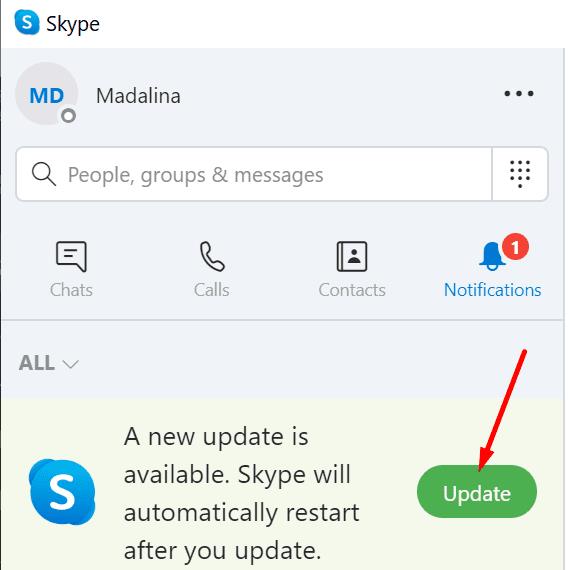
Prova a svuotare la cache di Skype e controlla se questa soluzione risolve l'errore.
Esci completamente da Skype. Avvia il Task Manager, fai clic sulla scheda Processi . Fai clic con il pulsante destro del mouse su ciascun processo relativo a Skype e seleziona Termina attività .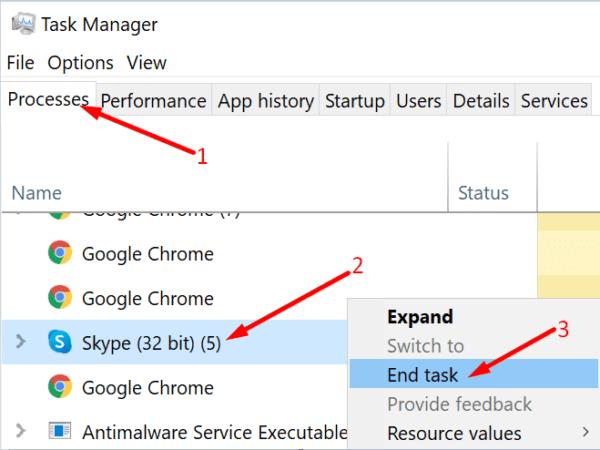
Digita %appdata%\microsoft nella barra di ricerca di Windows. Premi Invio.
Individua la cartella Skype per desktop. Fare clic con il tasto destro su di esso e rinominarlo in Skype for Desktop_old.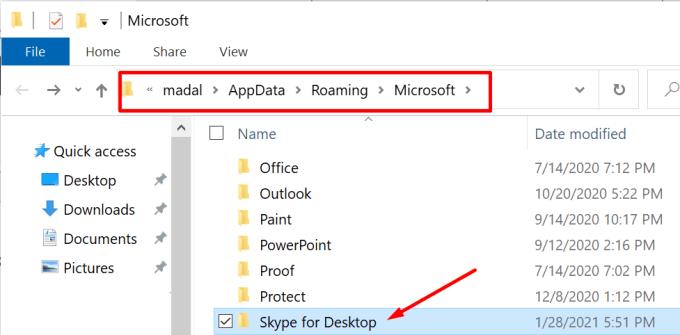
Avvia nuovamente Skype e ripeti l'azione che ha inizialmente attivato l'errore del punto di interruzione.
A proposito, se viene visualizzato questo errore quando spegni il computer, esci da Skype prima di spegnere la macchina. Fare clic con il pulsante destro del mouse su Skype nella barra delle applicazioni e selezionare Esci . Questo dovrebbe aiutarti a evitare questo fastidioso messaggio di errore.
Puoi modificare il tuo registro in modo da accelerare il processo di spegnimento. Alcuni utenti hanno suggerito che questa soluzione ha funzionato per loro.
Digita regedit nella barra di ricerca e avvia l' editor del registro .
Quindi vai a HKEY_CURRENT_USER\Control Panel\Desktop .
Individua la chiave AutoEndTasks e fai doppio clic su di essa. Imposta il suo valore su zero per disabilitarlo.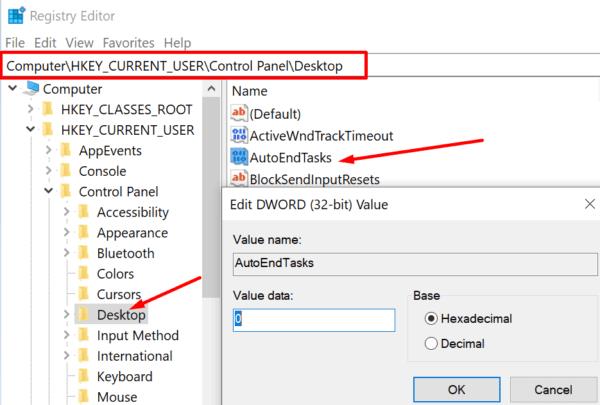
Se la chiave non esiste, fai clic con il pulsante destro del mouse nel riquadro di destra e crea una nuova chiave DWORD. Denominalo AutoEndTasks e imposta il suo valore su zero.
Anche i file danneggiati sull'unità possono causare errori di breakpoint. Ripara l'unità e ripara i file di Windows corrotti o danneggiati per risolvere il problema.
Avvia il prompt dei comandi con i diritti di amministratore.
Immettere i seguenti comandi e premere Invio dopo ciascuno di essi:
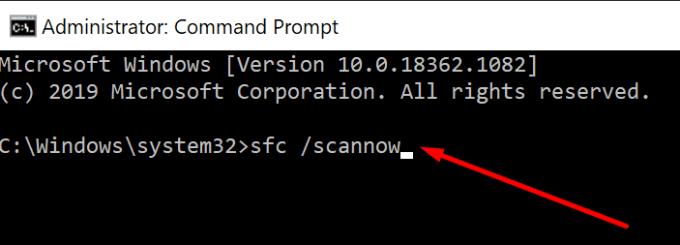
Chiudi il prompt dei comandi, riavvia il computer, avvia Skype e controlla se l'errore è scomparso.
Gli errori dei punti di interruzione possono verificarsi a causa di versioni dell'app obsolete o file del sistema operativo danneggiati. Svuotare la cache dell'app può aiutare a ridurre la frequenza di questi errori. Sei riuscito a correggere gli errori del punto di interruzione di Skype? Fateci sapere nei commenti qui sotto.
Scopri come attivare rapidamente e facilmente la modalità scura per Skype sul tuo computer Windows 11 in meno di un minuto.
Scopri i limiti delle videochiamate su WhatsApp, Skype, Facebook Messenger, Zoom e altre app. Scegli l
Scopri come bloccare le chiamate indesiderate su Skype per goderti la privacy e la tranquillità.
Il punto esclamativo rosso su Skype indica che i messaggi non sono stati consegnati a causa di problemi di connessione. Scopri come risolvere questo problema.
Scopri come risolvere il problema di "impossibile trovare un server" in Skype for Business con questi pratici suggerimenti.
Skype che si disconnette e si riconnette costantemente indica che la tua connessione di rete non è stabile o non hai abbastanza larghezza di banda. Scopri le soluzioni più efficaci per migliorare la tua esperienza con Skype.
Nelle nuove versioni di Skype, puoi recuperare le tue vecchie conversazioni dal cloud utilizzando l
Negli ultimi anni, Microsoft sembra fondere un approccio di sviluppo più aperto con un accenno al suo marketing di successo di Windows 7, ma anche
Skype ora ti consente di condividere lo schermo del tuo dispositivo mobile su Android e iOS, ed ecco come utilizzare la funzione su dispositivo mobile.
TwinCam per Skype ti consente di aggiungere una seconda videocamera a una videochiamata utilizzando la videocamera del tuo telefono, tablet o laptop. Dettagli qui.
Scopri quanto è facile e veloce pianificare riunioni Skype per gruppi e contatti individuali.
Per disattivare la correzione automatica su Skype per dispositivi mobili, devi disabilitare la funzione sul tuo dispositivo Android.
Quando usi Skype, una delle cose più fastidiose che puoi vedere è lo sfarfallio della webcam. Lo sfarfallio è fastidioso se è la tua webcam o se è in Risolvi un problema in cui la webcam sfarfalla quando usi Skype per Microsoft Windows con questo tutorial.
Prima che Zoom diventasse così popolare, Skype era una delle app di videoconferenza più utilizzate in circolazione. Dal nulla, Zoom è diventato il re delle videoconferenze,
Per eseguire la migrazione degli utenti da Skype for Business a Microsoft Teams, vai all'interfaccia di amministrazione, seleziona Impostazioni a livello di organizzazione e aggiorna i team.
Se la tua connessione è instabile o i file di installazione di Office sono danneggiati, non potrai condividere lo schermo su Skype.
Se ricevi l'errore 0xc00d36c4 quando provi a riprodurre la registrazione Skype, usa un lettore multimediale diverso o converti la registrazione.
Far comunicare Skype con l'errore dell'endpoint può essere fastidioso. Guarda come puoi eliminare questo errore e far funzionare Skype come al solito.
In questa guida, ti mostrerò come puoi chattare con Skype in Office Online
Se stai riscontrando errori o crash, segui i passaggi per un ripristino del sistema in Windows 11 per riportare il tuo dispositivo a una versione precedente.
Se stai cercando le migliori alternative a Microsoft Office, ecco 6 soluzioni eccellenti per iniziare.
Questo tutorial ti mostra come creare un
Scopri diversi modi per risolvere un aggiornamento di Windows corrotto se il tuo computer ha problemi dopo aver installato un aggiornamento recente.
Stai faticando a capire come impostare un video come salvaschermo in Windows 11? Ti mostriamo come farlo utilizzando un software gratuito ideale per diversi formati di file video.
Sei infastidito dalla funzione Narratore in Windows 11? Scopri come disattivare la voce del narratore con diversi metodi semplici.
Tentare di gestire più caselle di posta elettronica può essere complicato, soprattutto se hai email importanti in entrambe. Con questi semplici passaggi, imparerai a sincronizzare Microsoft Outlook con Gmail su PC e dispositivi Apple Mac.
Come abilitare o disabilitare il sistema di crittografia dei file su Microsoft Windows. Scopri i diversi metodi per Windows 11.
Se la tua tastiera aggiunge spazi doppi, riavvia il computer e pulisci la tastiera. Poi, controlla le impostazioni della tastiera.
Ti mostriamo come risolvere l
























